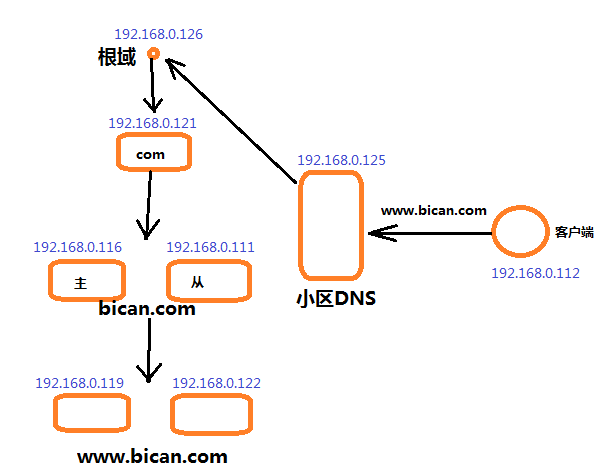八个虚拟机实现DNS互联网架构
八个虚拟机DNS互联网架构参考图
-
准备两台www的web服务器,开启httpd服务
-
如上图所示:192.168.0.119和192.168.0.122两台机器为web服务器
-
两台web服务器的httpd服务开启后,能够从网页中正常访问到index.html文件内容即可
搭建主DNS服务器(192.168.0.116)
主配置文件,两行注释掉:
vim /etc/named.conf
编辑区域配置文件,如下:
vim /etc/named.rfc1912.zones
创建区域文件cp -a /var/named/named.localhost /var/named/bican.com.zone保留属性!!!
编辑内容如下:
vim /var/named/bican.com.zone
启动服务,查看服务状态
测试:dig www.bican.com @192.168.0.116 成功!如下:
搭建从DNS服务器(192.168.0.111)
更改主配置文件,编辑如下:
vim /etc/named.conf
编辑区域配置文件:
vim /etc/named.rfc1912.zones
启动服务
发现目标文件已生成,如下:
测试成功!
搭建com 父域(192.168.0.121)
搭建com 父域,委派给下面两台,从服务器的委派 主配置文件关闭dnssec功能
编辑配置文件:注释掉两行,把下面两项安全选项关闭,为委派做准备;把尾部zone块删掉
vim /etc/named.conf
编辑区域配置文件:
vim /etc/named.rfc1912.zones
创建资源记录com.zone文件,编辑如下:
重启服务
测试dig 成功!
搭建rootDNS 父域,委派给下面com (192.168.0.126)
编辑配置文件,注释掉两行,把尾部两行安全选项关闭,为委派做准备,同上述搭建com服务器操作
编辑区域配置文件:
vim /etc/named.rfc1912.zones
创建资源记录文件root.zone
重启服务
测试,成功!
搭建小区DNS 服务器 (192.168.0.125)
编辑主配置文件,注释掉两行,把尾部两行安全选项关闭,为委派做准备 同上述搭建com服务器操作
把真正根域/var/named/name.ca文件中除了下图中的红框区域内的内容以外,后面的全部去掉,然后把根域的IP改为根的地址:192.168.0.126,保存!
重启服务
测试,成功!
客户端编辑及测试 (192.168.0.112)
vim /etc/resolv.conf nameserver 小区IP
测试 links www.bican.com 可访问网页!成功!
本文来自投稿,不代表Linux运维部落立场,如若转载,请注明出处:http://www.178linux.com/100329